XLS 就是 Microsoft Excel 工作表,是一种非常常用的电子表格格式。我们在办公、学习中时常会用到。xls打开方式很多,其中最常用的就是用Microsoft Excel打开。“.xls"的打开方式有很多,如果“.xls"文件无法打开,则可能是因为文件保存时存在错误,或者是因为保存的XLS文件不完整造成了XLS文件打不开的现象。
xls文件是excel文件保存的一种文件格式,可以使用Excel文件来直接打开就可以了,可能有很多网友之间进行重要文件传输,由于各个电脑上的Excel版本都不一样,所以造成旧版本的Excel文件无法打开新版本的excel保存的文件格式,这个时候大家可以给自己的Excel软件升级一下版本就可以了,或者下载最新版本的Office软件。

“. xls"文件打开很简单,只有电脑安装了Microsoft Excel,就可以直接打开了。但是打开不代表可以直接用,比如,打开”.xls"后发现文件夹是灰色的,没内容
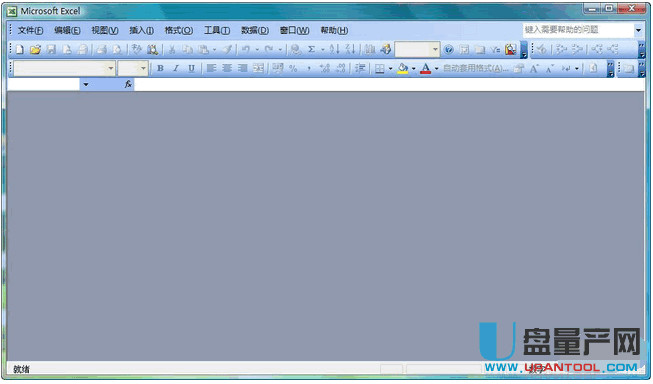
双击桌面上的Excel程序快捷方式,或者在上图中建个空白表格,再点击菜单栏上的“工具”-“选项”,将“忽略其他应用程序”前面的勾去掉,点击“确定”,再关闭Excel。然后再双击任意xls文件,OK,搞定了,就可以看到表格内容了。

双击XLS文件无法打开?怎么办?
1)如果这个故障不是一直出现的,有可能是你上次在使用excel时没有正常退出,它作为一个句柄停留在系统进程里,成为了你看不见而又确实在运行的excel实例,这个实例可能会干扰新实例的启动,而双击文件恰恰需要启动一个新的excel实例,所以会没有反应。这时,你可以先关闭电脑上的excel,然后按 ctrl+shift+esc三个键,调出任务管理器,找到进程里的Excel.exe,然后单击“结束”进程。
2)如果你的EXCEL 启动时会自动加载某些文件,而这些文件存在某些问题,也就会造成EXCEL无法正常启动,这时你可以删除启动文件夹里的所有文件。
3).XLS文件与Excel程序的关联被破坏了,我们知道,Windows记录着所有打开或注册过的文件与应用程序的关联情况,我们可以手动更改某种扩展名的文件与应用程序之间的这种关联。
我们可以使用单击->'开始->"运行",输入命令"EXCEL /regserver",然后单击“确定"。
打开.xls文件提示“发现不可读取内容”
在刚开始打开文档时弹出的提示对话框中,我们选择“是”,则会弹出“修复框”,在该对话框中显示XML错误,具体内容是标记元素类型不匹配:
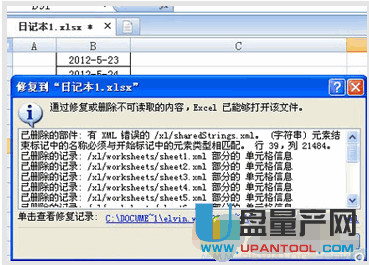
第一行提示信息是:“已删除的部件:有XML错误的/xl/sharedStrings.xml。(字符串)元素结束标记中的名称必须与开始标记中的元素类型相匹配,行xx,列xx。”
既然这个样子,我们便去试着修复这个sharedStrings.xml文件。
1、将你的Excel文档改变后缀名为.rar,(假如你的Excel文件为test.xls,则将其改为test.rar)将这个test.rar解压,会出现一些文件夹,找到其中名为xl文件夹,接着找到xl文件夹内的sharedStrings.xml。
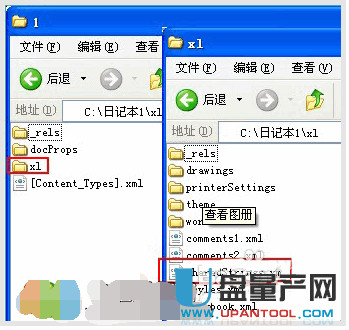
找到之后可以用IE浏览器打开它(右击该 “sharedStrings.xml”文件,选择“打开方式”,选择“Internet Explorer”打开)。
此时,浏览器左下角会出现一个黄色感叹号“完成”,双击这个按钮,则会弹出出现错误的提示(在xl下的sharedStrings.xml文件中“结束标记‘sst’与开始标记‘si’不匹配。)
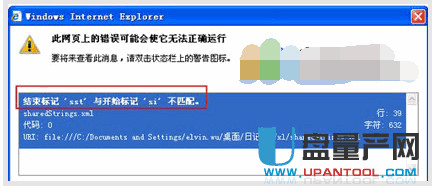
这里的提示是和刚开始打开Excel文档时遇到的提示是一样的。
知道错误之后,便可去修复了,修复用记事本或者专业软件Dreamweaver都可以。
用记事本修复:
用记事本打开sharedStrings.xml文件,直接定位到出错的位置,通过一些列对比,我们应该可以找到问题所在:一般都是缺少对应标签,例如少了或,我们手动添加上去就可以了。
添加完毕后,保存退出。
将文件改回之后,我们重新将其压缩为test.rar,然后改后缀名为.xls,然后在双击打开,就可以正常打开了。
打开文件时提示“您尝试打开的文件xxx.xls的格式与文件扩展名指定的格式不一致。
方法一:
打开某个excel
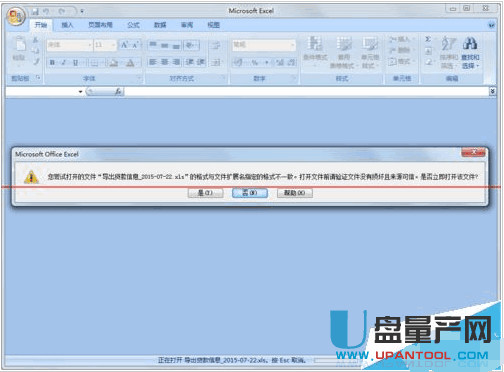
看到警告框,默认是让我们选否,其实只要选择是,就可以查看
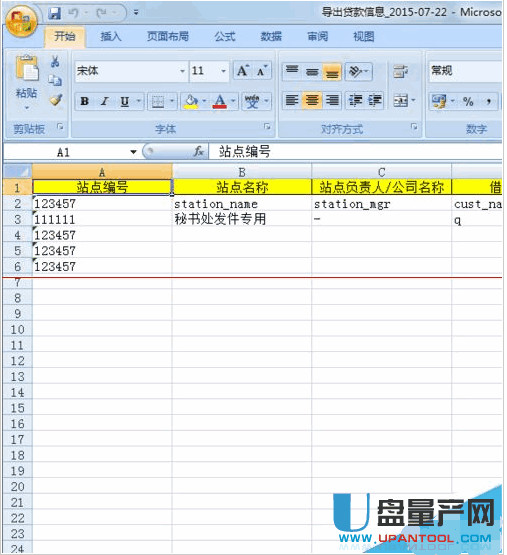
方法二:修改注册表解决
1、打开注册表编辑器
方法:开始 -> 运行 -> 输入regedit -> 确定
2、找到注册表子项
HKEY_CURRENT_USERSoftwareMicrosoftOffice12.0ExcelSecurity
3、在右侧空白处点击鼠标右键,选择“新建 -> DWORD值(D)”,输入“ExtensionHardening”点击确定。
4、用鼠标右键点击ExtensionHardening,然后单击“修改(M)”,在数值数据中填写“0”即可确定。
5、关闭注册表编辑器,再次打开xls文件看看是不是提示是不是不见了?
excel打开xls全是乱码
下载并安装excel修复软件recovery for excel。
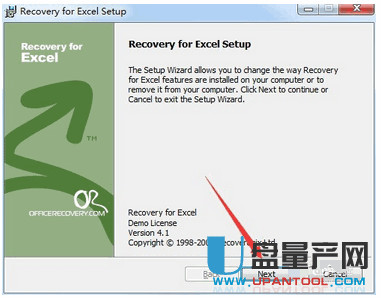
安装成功后,点击右上角的recover,进入修复步骤。
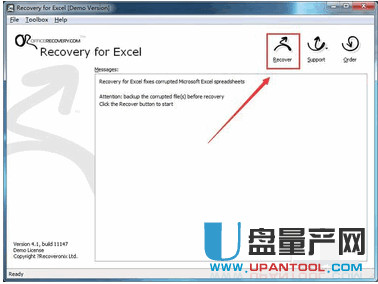
选择需要修复的文件,点击下一步。
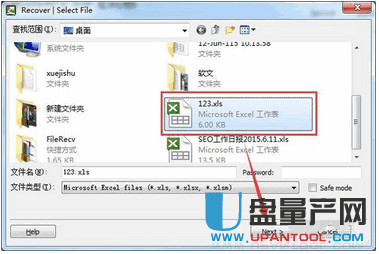
之后,选择修复后的文件将要存储的文件路径,点击开始。
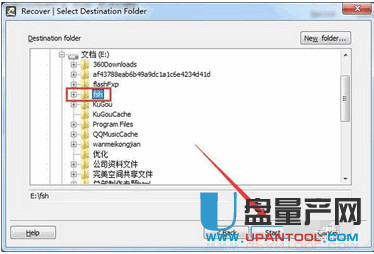
在短暂的读条修复后,即可修复成功。打开上一步中选择的路径,会看到目录下自动生成的文件夹。
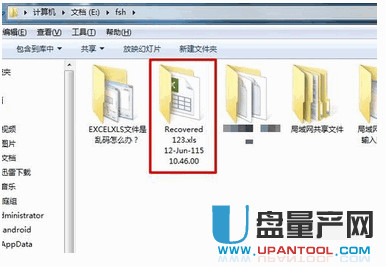
在生成的文件夹下就是已修复的文件,打开后就检查乱码是否消失。
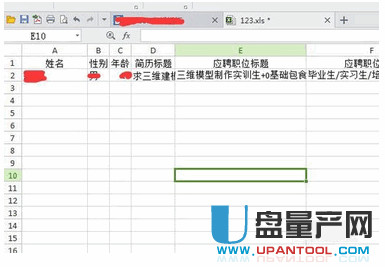
以上就是关于“.xls"文件怎么打开、打不开及打开的时候遇到问题的一些解决办法。